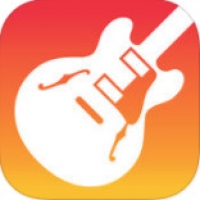ssd 机械硬盘装系统,SSD与机械硬盘双硬盘系统安装指南
时间:2024-11-22 来源:网络 人气:
SSD与机械硬盘双硬盘系统安装指南

准备工作

在进行SSD和机械硬盘的系统安装之前,您需要做好以下准备工作:
准备一个容量至少为6GB的U盘。
下载并安装一个启动U盘制作工具,如“老毛桃”。
下载您想要安装的操作系统镜像文件。
确保您的电脑主板支持SATA接口,以便连接SSD和HDD。
制作启动U盘

首先,您需要制作一个启动U盘,以便从U盘启动电脑进行系统安装。
将U盘插入电脑,并打开启动U盘制作工具。
选择U盘作为制作启动盘的介质。
选择操作系统镜像文件,并开始制作。
等待制作完成,取出U盘。
进入BIOS设置启动顺序

在制作好启动U盘后,您需要进入BIOS设置启动顺序,以便从U盘启动电脑。
重启电脑,并在启动过程中按下F2、F10或Delete键进入BIOS设置。
找到“Boot”选项,并选择“Boot Order”或“Boot Priority”。
将U盘设置为第一启动设备。
保存设置并退出BIOS。
从U盘启动安装系统

完成BIOS设置后,您可以从U盘启动电脑,并开始安装系统。
将U盘插入电脑,并重启电脑。
在启动过程中,根据提示选择从U盘启动。
进入PE系统桌面,打开分区工具。
选择要分区的硬盘,进行分区操作。
完成分区后,打开“一键安装gho系统”工具。
选择下载的系统镜像文件,并选择要安装的硬盘。
开始安装系统,等待安装完成。
设置启动盘和驱动程序

系统安装完成后,您需要设置启动盘和安装驱动程序。
重启电脑,并进入BIOS设置。
将SSD设置为第一启动设备。
保存设置并退出BIOS。
安装必要的驱动程序,如显卡、网卡等。
通过以上步骤,您可以在电脑上同时安装SSD和机械硬盘,并成功将系统安装在这两种硬盘上。这样,您就可以享受到SSD的高速读写性能和HDD的大容量存储空间,实现更高效的数据存储和运行体验。
教程资讯
教程资讯排行